Cara Mematikan Data Aplikasi di Android
Cara Mematikan Data Seluler Aplikasi Android Secara Umum
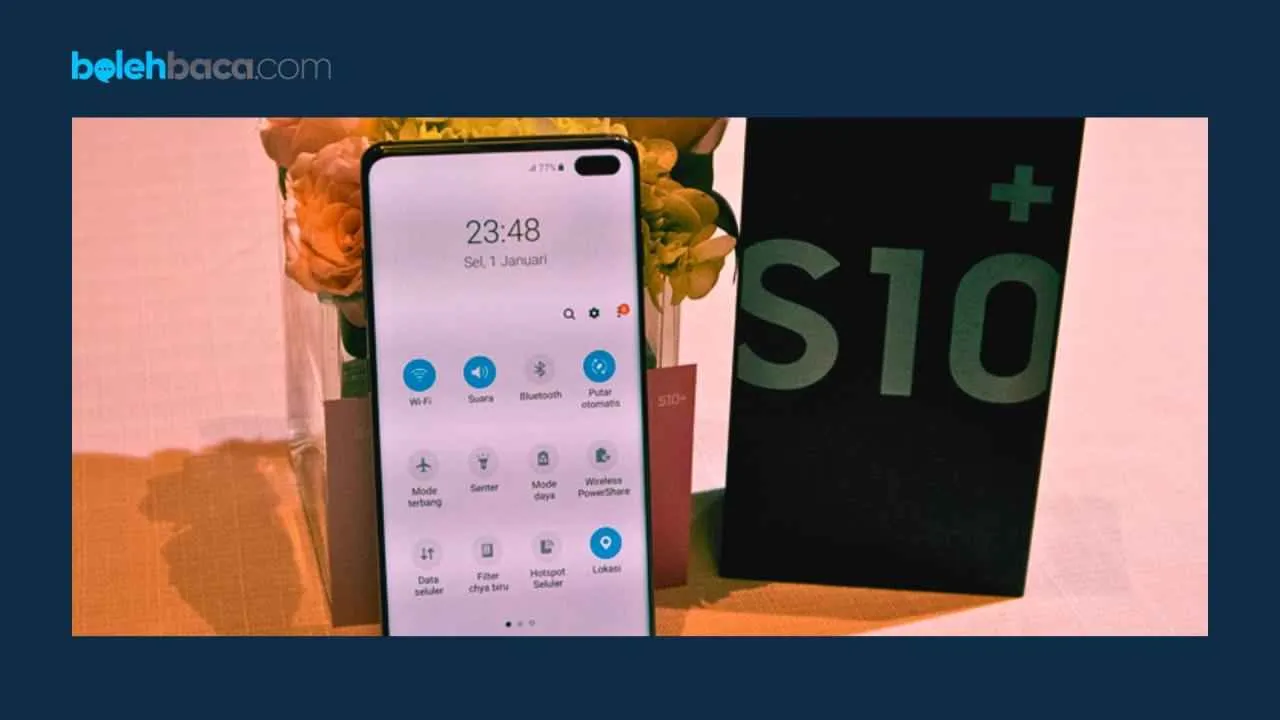
Baterai boros? Kuota internet habis sebelum waktunya? Bisa jadi salah satu penyebabnya adalah aplikasi-aplikasi yang terus menerus mengakses data seluler di latar belakang. Untungnya, Android menyediakan beberapa cara untuk membatasi akses data ini, baik secara keseluruhan maupun per aplikasi. Yuk, kita bahas cara efektif mematikan data seluler aplikasi Android!
Mematikan data seluler aplikasi bisa dilakukan dengan dua cara utama: mematikan akses data seluler untuk semua aplikasi sekaligus, atau mematikan akses data seluler untuk aplikasi tertentu. Kedua cara ini memiliki manfaat dan kekurangannya masing-masing. Mematikan data seluler secara keseluruhan tentu lebih praktis, tapi bisa mengganggu aplikasi yang memang membutuhkan koneksi internet. Sementara mematikan data seluler per aplikasi memberikan kontrol yang lebih presisi, tapi membutuhkan sedikit usaha ekstra.
Mematikan Data Seluler Semua Aplikasi
Langkah mematikan data seluler untuk semua aplikasi di Android relatif mudah, meskipun sedikit berbeda di setiap versi Android. Berikut perbandingan langkah-langkahnya:
| Versi Android | Lokasi Pengaturan | Langkah-langkah | Catatan |
|---|---|---|---|
| Android 10 | Setelan > Jaringan & internet > Penggunaan data | 1. Buka Setelan. 2. Pilih Jaringan & internet. 3. Pilih Penggunaan data. 4. Cari tombol “Data seluler” dan matikan. | Metode ini akan membatasi akses data seluler untuk semua aplikasi kecuali aplikasi yang diizinkan untuk menggunakan data latar belakang. |
| Android 11 | Setelan > Jaringan & internet > Data seluler | 1. Buka Setelan. 2. Pilih Jaringan & internet. 3. Pilih Data seluler. 4. Geser sakelar “Data seluler” ke posisi mati. | Pengaturan ini akan menghentikan akses data seluler untuk semua aplikasi. |
| Android 12 | Setelan > Jaringan & internet > Data seluler | 1. Buka Setelan. 2. Pilih Jaringan & internet. 3. Pilih Data seluler. 4. Nonaktifkan sakelar “Data seluler”. | Mirip dengan Android 11, namun mungkin terdapat opsi tambahan untuk mengelola penggunaan data per aplikasi. |
Secara umum, menu pengaturan data seluler biasanya ditandai dengan ikon seperti sinyal seluler atau grafik penggunaan data. Di dalamnya, Anda akan menemukan opsi untuk mengaktifkan/menonaktifkan data seluler, melihat penggunaan data, dan mengatur batasan data. Biasanya terdapat pula informasi kuota data yang tersisa.
Mematikan Data Seluler Aplikasi Tertentu
Untuk kontrol yang lebih teliti, Anda bisa mematikan data seluler per aplikasi. Ini memungkinkan Anda untuk membatasi akses data hanya untuk aplikasi-aplikasi penting, sambil memblokir aplikasi lain yang mungkin menghabiskan banyak data di latar belakang.
- Buka menu Setelan di perangkat Android Anda.
- Cari dan pilih menu Aplikasi atau Aplikasi & notifikasi. Nama menu ini bisa sedikit berbeda tergantung versi Android.
- Temukan aplikasi yang ingin Anda batasi akses data selulurnya. Anda bisa menggunakan fitur pencarian untuk mempermudah proses ini.
- Ketuk aplikasi tersebut. Anda akan diarahkan ke halaman pengaturan aplikasi.
- Cari opsi Penggunaan data atau Data seluler. Opsi ini biasanya terletak di bagian bawah halaman pengaturan aplikasi.
- Matikan sakelar Data seluler untuk aplikasi tersebut.
Perbedaan Mematikan Data Seluler dan Mematikan Akses Internet Aplikasi
Mematikan data seluler aplikasi sepenuhnya menghentikan akses aplikasi ke internet melalui jaringan seluler. Sementara itu, mematikan akses internet aplikasi (biasanya melalui pengaturan aplikasi atau mode pesawat) menghentikan akses ke internet dari semua sumber, termasuk Wi-Fi. Jadi, mematikan data seluler lebih spesifik, hanya memblokir akses internet melalui jaringan seluler, sementara mematikan akses internet bersifat lebih luas.
Mematikan Data Seluler Aplikasi Tertentu

Baterai boros? Kuota internet mepet? Tenang, Sob! Salah satu cara jitu ngirit baterai dan kuota adalah dengan mematikan akses data seluler aplikasi tertentu di HP Android kamu. Gak perlu jadi ahli teknologi, kok, caranya gampang banget. Artikel ini bakal ngasih tahu kamu langkah-langkah detailnya, mulai dari aplikasi chatting sampai game online kesayanganmu!
Mematikan Data Seluler Aplikasi WhatsApp
WhatsApp, aplikasi chatting yang hampir jadi kebutuhan pokok zaman now. Tapi, tahukah kamu kalau WhatsApp juga bisa jadi ‘pencuri’ kuota internet diam-diam? Berikut langkah-langkah mematikan data selulernya:
- Buka menu Setelan (Settings) di HP Android kamu.
- Cari dan pilih menu Aplikasi atau Pengelola Aplikasi. Namanya bisa sedikit berbeda tergantung merek HP.
- Temukan dan pilih aplikasi WhatsApp.
- Cari opsi Penggunaan Data atau Data Seluler. Opsi ini biasanya berada di tab “Penggunaan Data” atau sejenisnya.
- Matikan toggle Data Seluler.
Gampang, kan? Sekarang WhatsApp cuma bisa dipake kalau kamu terhubung ke WiFi.
Mematikan Data Seluler Aplikasi Game Online
Game online memang seru, tapi bisa bikin kuota internet langsung ludes! Untuk mengontrol penggunaan data, ikuti langkah-langkah berikut ini. Contohnya kita ambil game Mobile Legends, ya!
- Buka menu Setelan (Settings) di HP Android kamu.
- Pilih menu Jaringan & Internet atau menu serupa yang menyediakan pengaturan jaringan.
- Pilih Penggunaan Data.
- Cari dan temukan aplikasi Mobile Legends (atau game online lainnya).
- Batasi penggunaan data Mobile Legends dengan cara memilih opsi “Batasi penggunaan data latar belakang” atau “Paksa berhenti”.
Dengan membatasi penggunaan data latar belakang, game hanya akan menggunakan data seluler saat kamu membukanya secara aktif. Sedangkan “Paksa berhenti” akan menghentikan aplikasi sepenuhnya sehingga tidak menggunakan data seluler sama sekali.
Peringatan! Mematikan data seluler aplikasi tertentu bisa berdampak pada fungsionalitas aplikasi tersebut. Misalnya, kamu nggak bisa menerima pesan WhatsApp atau bermain game online tanpa koneksi internet. Pastikan kamu mengerti konsekuensinya sebelum mematikan akses data seluler.
Mengaktifkan Kembali Data Seluler Aplikasi
Setelah kamu selesai dan ingin mengaktifkan kembali data seluler aplikasi, ikuti langkah-langkah yang sama seperti di atas. Bedanya, di langkah terakhir, kamu tinggal mengaktifkan kembali toggle Data Seluler untuk aplikasi yang bersangkutan. Mudah banget, ‘kan?
Penggunaan Fitur Penghemat Data
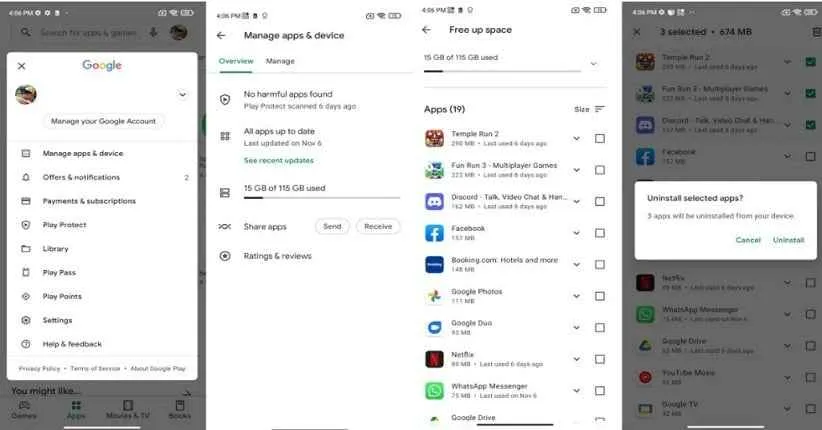
Baterai boros dan kuota internet yang cepat habis? Tenang, Sob! Android punya fitur andalan yang bisa menyelamatkanmu dari kedua masalah tersebut: fitur penghemat data. Fitur ini bekerja dengan cara membatasi penggunaan data seluler oleh aplikasi-aplikasi di HP kamu. Jadi, kamu bisa tetap terhubung tanpa khawatir kantong jebol atau baterai ngedrop drastis.
Fitur ini bukan cuma sekedar membatasi, lho. Penghemat data juga bisa pintar-pintar memilih aplikasi mana yang boleh mengakses data dan mana yang harus dibatasi. Dengan begitu, kamu bisa tetap menikmati aplikasi favorit tanpa harus khawatir kuota internet habis sebelum waktunya.
Fungsi Fitur Penghemat Data Bawaan Android
Fitur penghemat data bawaan Android berfungsi untuk membatasi penggunaan data seluler oleh aplikasi di latar belakang. Aplikasi yang menggunakan banyak data, seperti aplikasi streaming video atau game online, akan dibatasi aksesnya saat fitur ini aktif. Hal ini akan mengurangi pemakaian data secara signifikan, sehingga kuota internet kamu bisa lebih awet. Selain itu, fitur ini juga membantu menghemat baterai karena mengurangi aktivitas aplikasi di latar belakang.
Keuntungan dan Kerugian Menggunakan Fitur Penghemat Data
| Keuntungan | Kerugian | Aplikasi yang Terpengaruh | Pengaturan Lanjutan |
|---|---|---|---|
| Menghemat kuota data internet | Beberapa aplikasi mungkin berjalan lebih lambat atau tidak berfungsi optimal | Aplikasi yang sering mengakses internet, seperti media sosial, streaming, dan game online | Memungkinkan pengecualian untuk aplikasi tertentu, pengaturan batas data, dan pengaturan sinkronisasi |
| Menghemat baterai | Pengalaman pengguna mungkin terganggu, misalnya update aplikasi tertunda | Aplikasi yang membutuhkan koneksi internet secara real-time, seperti aplikasi navigasi atau chatting | Pengaturan untuk memilih jenis koneksi data yang akan dibatasi (misalnya hanya data seluler, tidak termasuk WiFi) |
Contoh Skenario Penggunaan Fitur Penghemat Data yang Efektif
Bayangkan kamu sedang liburan dan kuota internet terbatas. Dengan mengaktifkan fitur penghemat data, kamu bisa tetap terhubung dengan keluarga dan teman melalui aplikasi chat, namun aplikasi-aplikasi yang menghabiskan banyak data seperti streaming video akan dibatasi. Kamu bisa menonton video hanya saat terhubung dengan WiFi, sehingga kuota data utama tetap aman.
Perbandingan Fitur Penghemat Data Bawaan Android dengan Aplikasi Pihak Ketiga
Fitur penghemat data bawaan Android sudah cukup efektif untuk sebagian besar pengguna. Namun, aplikasi pihak ketiga sering menawarkan fitur yang lebih canggih, seperti analisis penggunaan data yang lebih detail, kemampuan untuk memblokir iklan yang menghabiskan data, dan bahkan kemampuan untuk mengkompresi data untuk menghemat lebih banyak kuota. Namun, perlu diingat bahwa aplikasi pihak ketiga memerlukan izin akses yang lebih banyak dan berpotensi meningkatkan risiko privasi.
Tips dan trik untuk mengoptimalkan penggunaan fitur penghemat data: Pastikan kamu mengecek aplikasi mana saja yang kamu izinkan untuk mengakses data saat fitur penghemat data aktif. Jangan ragu untuk menambahkan aplikasi ke dalam daftar pengecualian jika diperlukan. Manfaatkan WiFi sebisa mungkin untuk mengunduh dan streaming konten. Periksa pengaturan sinkronisasi aplikasi secara berkala untuk meminimalisir penggunaan data.
Mengatasi Masalah Terkait Data Seluler Aplikasi

Nah, setelah kamu berhasil mematikan data seluler aplikasi, mungkin masih ada beberapa hal yang perlu kamu perhatikan. Aplikasi kadang-kadang tetap bandel dan masih saja mengonsumsi data meskipun pengaturan sudah kamu ubah. Tenang, bukan kamu yang salah! Ada beberapa hal yang bisa menyebabkan masalah ini dan berikut ini beberapa solusi yang bisa kamu coba.
Masalah penggunaan data seluler yang tak terduga bisa bikin kuota internet kamu jebol sebelum waktunya. Makanya, penting banget untuk memahami penyebabnya dan cara mengatasinya. Yuk, kita bahas!
Masalah Umum dan Solusinya
Berikut beberapa masalah umum yang sering terjadi terkait penggunaan data seluler aplikasi dan cara mengatasinya. Ingat, setiap aplikasi bisa berbeda, jadi fleksibilitas dalam mencoba solusi sangat penting.
- Masalah: Aplikasi terus berjalan di latar belakang dan mengunduh data.
Solusi: Pastikan aplikasi tersebut tidak memiliki pengaturan untuk sinkronisasi otomatis atau pembaruan latar belakang. Biasanya, kamu bisa menemukan pengaturan ini di menu pengaturan aplikasi itu sendiri. Cobalah juga untuk paksa berhenti (force stop) aplikasi tersebut. - Masalah: Aplikasi menggunakan VPN atau proxy yang menghabiskan data.
Solusi: Periksa pengaturan VPN atau proxy di perangkat Android kamu. Matikan jika tidak diperlukan. Beberapa aplikasi mungkin secara otomatis terhubung ke VPN atau proxy, sehingga perlu dicek secara manual. - Masalah: Aplikasi terhubung ke layanan lokasi meskipun fitur lokasi sudah dimatikan.
Solusi: Pastikan izin lokasi untuk aplikasi tersebut sudah dimatikan. Periksa juga pengaturan lokasi di perangkat Android kamu. Beberapa aplikasi mungkin tetap mengakses lokasi meskipun izinnya sudah dimatikan, sehingga perlu diperiksa kembali. - Masalah: Aplikasi masih mengunduh update meskipun pengaturan pembaruan otomatis sudah dimatikan.
Solusi: Beberapa aplikasi mungkin memiliki pengaturan pembaruan yang terpisah dari pengaturan sistem. Cari pengaturan pembaruan di dalam aplikasi tersebut dan nonaktifkan.
Langkah-langkah Troubleshooting Tambahan
Jika setelah mencoba solusi di atas aplikasi masih saja mengonsumsi data, ada beberapa langkah troubleshooting tambahan yang bisa kamu coba.
- Hapus cache dan data aplikasi: Cache dan data aplikasi terkadang bisa menyebabkan masalah. Menghapusnya bisa membantu menyelesaikan masalah penggunaan data yang tidak terduga.
- Perbarui aplikasi: Aplikasi yang usang terkadang memiliki bug yang menyebabkan penggunaan data yang berlebihan. Pastikan aplikasi kamu sudah diperbarui ke versi terbaru.
- Instal ulang aplikasi: Jika langkah-langkah di atas tidak berhasil, coba instal ulang aplikasi tersebut. Ini akan menghapus semua data dan pengaturan aplikasi, sehingga bisa membantu menyelesaikan masalah.
Contoh Skenario dan Solusi Detail
Misalnya, kamu menemukan aplikasi game online kamu terus mengonsumsi data meskipun kamu sudah mematikan data selulernya. Kamu sudah memeriksa pengaturan aplikasi, tetapi masih saja terjadi. Cobalah untuk paksa berhenti aplikasi tersebut, kemudian hapus cache dan datanya. Jika masalah masih berlanjut, coba instal ulang aplikasi tersebut. Jika masih terjadi, kemungkinan ada bug dalam aplikasi atau masalah koneksi internet yang lebih besar.
Kapan Perlu Melakukan Restart Perangkat
Restart perangkat bisa menjadi solusi terakhir jika langkah-langkah di atas tidak berhasil. Restart akan menyegarkan sistem operasi dan mungkin bisa memperbaiki masalah penggunaan data yang tidak terduga. Namun, ini sebaiknya dilakukan setelah kamu mencoba semua langkah troubleshooting lainnya.
Terakhir
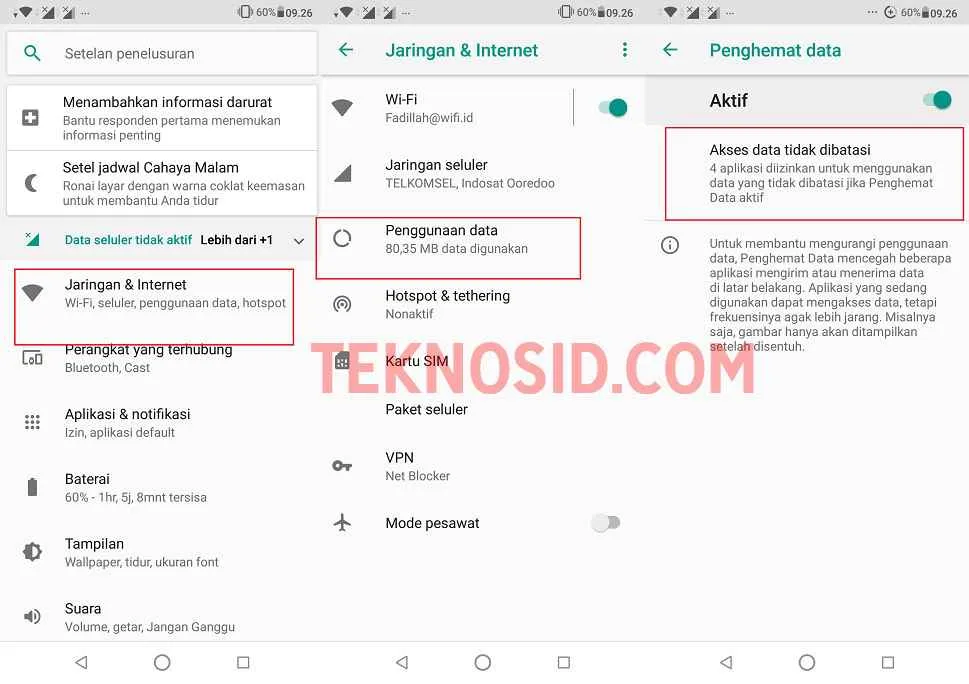
Mengontrol penggunaan data seluler aplikasi di Android ternyata gampang banget, kan? Dengan memahami langkah-langkah yang telah dijelaskan, kamu bisa dengan mudah menghemat kuota internet dan memperpanjang usia baterai HP. Jangan ragu bereksperimen dengan fitur penghemat data dan temukan pengaturan yang paling sesuai dengan kebutuhanmu. Selamat mencoba dan semoga kuota internetmu awet selalu!


What's Your Reaction?
-
0
 Like
Like -
0
 Dislike
Dislike -
0
 Funny
Funny -
0
 Angry
Angry -
0
 Sad
Sad -
0
 Wow
Wow








